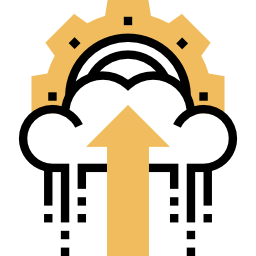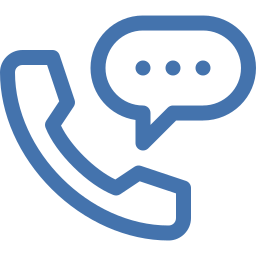Как сделать резервную копию контактов на OnePlus 8T?
Адрес и контактная книга станут драгоценностью. Мы не хотим потерять весь список телефонных номеров. Действительно, интересно иметь возможность сохранять контакты во втором месте, отличном от вашего OnePlus 8T, чтобы эту резервную копию можно было восстановить из любого места и на любом смартфоне. Как сохранить контакты исключительно на Android-смартфоне? В этом руководстве вы узнаете, как создать резервную копию контактов в учетной записи Google Диска, на SIM- или SD-карте или на ПК. Если вы хотите сохранить сообщения своего OnePlus 8T, ознакомьтесь с нашей статьей.
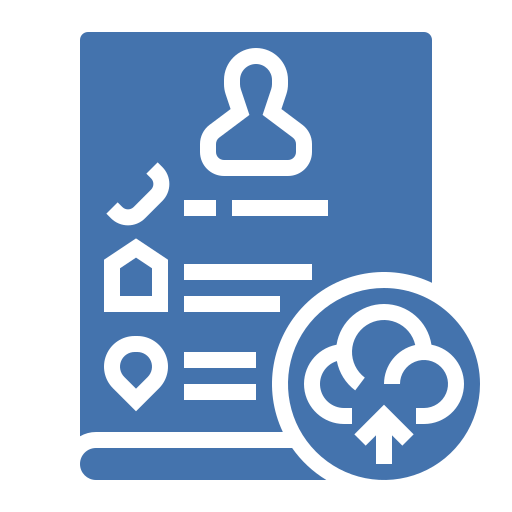
Как сохранить контакты вашего OnePlus 8T в Google?
Чтобы создать резервную копию в Google, вам сначала нужно будет создать электронную почту Gmail. Сохранение этих данных в Google с OnePlus 8T позволит вам всегда иметь все свои данные с любого компьютера или смартфона. Чтобы сделать резервную копию или снова сохранить, вам просто нужно выполнить следующие действия:
- Перейдите в меню настроек вашего OnePlus 8T.
- Затем выберите «Аккаунты и резервное копирование» или «Дополнительные настройки» или «Система».
- Затем в Резервное копирование и восстановление или Резервное копирование и сброс
- Затем выберите активировать резервную копию моих данных под учетной записью Google, все это содержит резервную копию контактов
- если это еще не было сделано, вам нужно будет связать свой адрес Gmail с резервной учетной записью: Добавить учетную запись
- Затем выберите учетную запись Google
- Включить резервное копирование на Google Диск
- После этого выберите Резервное копирование сейчас
Таким образом, вы сохраните все свои контакты на Google Диске. Как правило, резервное копирование данных вашего OnePlus 8T после этого будет выполнено автоматически.
Как экспортировать контакты с OnePlus 8T на SIM-карту?
Вы можете экспортировать свои контакты на SIM-карту, SD-карту или файл vCard. Все это позволяет вам иметь возможность импортировать контакты с OnePlus 8T на новый смартфон с помощью вашей SIM-карты или файла vCard.Таким образом, чтобы сохранить свои контакты, вам необходимо соблюдать следующие инструкции:
Программы для Windows, мобильные приложения, игры - ВСЁ БЕСПЛАТНО, в нашем закрытом телеграмм канале - Подписывайтесь:)
- Перейдите в приложение “Контакты” на своем OnePlus 8T.
- Щелкните строку меню или 3 параллельные линии.
- Затем выберите Управление контактами.
- Затем выберите Импорт / экспорт контактов.
- Затем выберите экспорт, вас спросят, в какое место вы хотите сохранить свои контакты:
- сим-карта
- SD Card
- Внутренняя память
- В файл VCF или vCard
Как создать резервную копию всех ваших контактов с OnePlus 8T на ПК?
Действительно, вы можете сохранить свои контакты с OnePlus 8T на компьютер. Имея это в виду, полезно загрузить программное обеспечение, такое как Dr.Fone, или специальные программы для вашего бренда OnePlus 8T. Фактически вы можете создавать резервные копии данных (сообщений, фотографий, контактов и т. Д.).
Восстановить контакты из резервных копий?
Вы можете восстановить восстановление контактов с помощью компьютера, из файла VCard, с SD или SIM-карты или даже с вашего Google Диска.
Восстановление контактов, хранящихся на Диске
- Откройте приложение «Настройки» на своем смартфоне OnePlus 8T.
- Коснитесь Google
- В разделе «Службы» нажмите «Настроить и восстановить».
- Коснитесь смартфона, содержащего контакты, которые нужно скопировать.
- Коснитесь Восстановить контакты
- После этого нажмите резервную копию, чтобы восстановить текущее устройство, возможно, OnePlus 8T.
- После этого проверьте, хотите ли вы также импортировать контакты с SIM-карты.
- В конце статьи выберите Восстановить
Восстановление контактов с SIM-картой вашего OnePlus 8T
Импортировать контакты с SIM-карты или SD-карты будет легко. Вы можете предпринять следующие шаги:
- Перейдите в приложение “Контакты” на своем OnePlus 8T.
- Нажмите на меню и настройки контакта
- После этого Управление контактами
- После этого выберите Импортировать контакты.
- И нажмите на расположение сохраненных контактов, SIM-карту или SD-карту.
- После этого нажмите Импорт.
Если вам нужна другая информация о своем OnePlus 8T, мы приглашаем вас просмотреть учебные материалы в категории: OnePlus 8T.
Программы для Windows, мобильные приложения, игры - ВСЁ БЕСПЛАТНО, в нашем закрытом телеграмм канале - Подписывайтесь:)